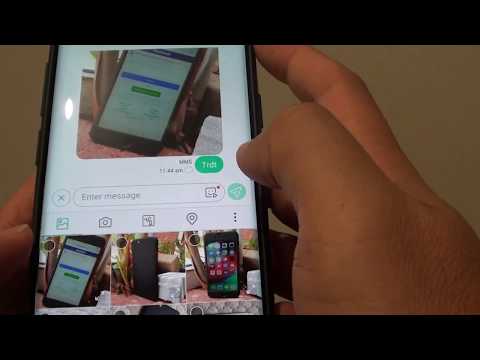
ה- #Samsung #Galaxy # S9 נחשב לאחד ממודל הדגל החכם הטוב ביותר שיצא לשוק השנה. יש לו איכות בנייה מוצקה ואפילו יש לו כמה תכונות יוצאות מן הכלל. מכשיר זה כולל תצוגת Super AMOLED אינפיניטי בגודל 5.8 אינץ 'המושלמת לצפייה בתוכן המולטימדיה המועדף עליכם. מתחת למכסה המנוע נמצא מעבד ה- Snapdragon 845 העוצמתי המשולב עם זיכרון RAM בנפח 4GB. למרות שמדובר במכשיר בעל ביצועים מוצקים, ישנם מקרים בהם עלולות להתרחש בעיות מסוימות בהן אנו נעסוק היום. בחלק האחרון של סדרת פתרון הבעיות שלנו אנו נתמודד עם הקובץ המצורף להודעת טקסט של Galaxy S9 לא מצליח להוריד את הבעיה.
אם אתה הבעלים של Samsung Galaxy S9 או כל מכשיר אנדרואיד אחר לצורך העניין, אל תהסס לפנות אלינו באמצעות טופס זה. נשמח לסייע לך בכל דאגה שיש לך במכשיר שלך. זהו שירות חינם שאנו מציעים ללא קשר למיתרים. אנו מבקשים שכאשר תיצור איתנו קשר נסה להיות מפורט ככל האפשר, כך שניתן יהיה לבצע הערכה מדויקת ולתת את הפתרון הנכון.
כיצד לתקן סמסונג גלקסי S9 הקובץ המצורף להודעות טקסט נכשל בהורדה
בְּעָיָה:יש לי חבר שביקש ממני להסתכל על ה- Samsung Galaxy S9 שלו מכיוון שאני בחור טכנולוגי. הבעיה שיש לו היא כאשר הוא מקבל הודעת טקסט כלשהי הוא יכול לקרוא אותה, אך אם יש איזשהו סוג קובץ מצורף, כאשר הוא לוחץ על כפתור ההורדה בתוך ההודעה, הוא מתחיל סמל התקדמות אך נכשל ואומר שההורדה נכשלה .. עם אין מידע נוסף או הודעת שגיאה. בדקתי את הזיכרון הזמין שלו ויש לו מעל 17 ג'יגה בחינם, כך שזה לא נראה בעיה בחלל. ובהתאם, זה עבד אבל הפסיק לפני קצת יותר משבוע. המוביל שלו הוא ספרינט אגב. ביצעתי חיפוש מהיר בגוגל אך לא הגעתי למשהו ספציפי להורדת כשלים עם SMS וכו '. הוא גם בילה זמן רב עם תמיכה טכנית של ספרינט שנראה חסר תועלת ללא רזולוציה. יש לך רעיון מה עוד לבדוק או מה זה יכול להיות? כל עזרה תוערך. תודה.
פִּתָרוֹן: לפני ביצוע צעדים לפתרון בעיות בטלפון זה עדיף לוודא שהוא פועל בגרסת התוכנה העדכנית ביותר. אם קיים עדכון אז אני מציע שתוריד ותתקין אותו תחילה.
אם הטלפון הצליח בעבר להוריד קובץ מצורף להודעות טקסט, אך הוא אינו יכול כעת, ישנם שני גורמים עיקריים שיכולים לגרום לבעיה זו. הראשון הוא חיבור הנתונים הנייד. האם לטלפון יש חיבור נתונים סלולרי פעיל והנתונים הניידים עובדים כרגע? השנייה היא הגדרות ה- APN. עליך לוודא כי הטלפון מותקן בהגדרות ה- Sprint APN הנכונות.
כדי לגשת להגדרות ה- APN של הטלפון
- ממסך הבית, החלק למעלה במקום ריק כדי לפתוח את מגש היישומים.
- הקש על הגדרות> חיבורים> רשתות ניידות> שמות של נקודות גישה.
- אם זמין, הקש על שם APN של ספרינט (נקודת הכדור מתמלאת בירוק). אם לא זמין, הקש על הוסף.
ודא שהגדרות ה- APN הן כדלקמן
- שם APN: ספרינט
- APN: cinet.spcs
- פרוקסי: ריק
- נמל:
- שם משתמש: ריק
- סיסמא: ריק
- לשרת: לא מוגדר
- MMSC: http://mms.sprintpcs.com/servlets/mms
- פרוקסי MMS: 68.28.31.7
- יציאת MMS: 80
- MCC: 310
- MNC: 120
- סוג האימות:
- סוג APN: MMS
- פרוטוקול APN: IPv4
- פרוטוקול נדידה של APN:
- נוֹשֵׂא:
- סוג MVNO:
ברגע שלטלפון שלך יש חיבור נתונים סלולרי עובד וה- APN הנכון נסה לבדוק אם הבעיה עדיין מתרחשת. במקרה שהיא ממשיכה בשלבים הנוספים לפתרון בעיות המפורטים להלן.
בצע איפוס רך
הדבר הראשון שתצטרך לעשות במקרה זה הוא איפוס רך אשר נעשה בדרך כלל כאשר הטלפון אינו מגיב אך מומלץ גם במקרה הספציפי הזה.
- לחץ והחזק את מקש ההפעלה והנמכת עוצמת הקול למשך עד 45 שניות.
- המתן כשהמכשיר יופעל מחדש.
לאחר שהטלפון יופעל מחדש, בדוק אם הבעיה עדיין מתרחשת.
נקה את המטמון והנתונים של אפליקציית הודעות הטקסט
ישנם מקרים שבהם אפליקציית העברת הטקסט תצבור נתונים במטמון שעלולים להיפגם. נתונים מושחתים אלה יפריעו לאופן הפעולה של האפליקציה. כדי לוודא שלאפליקציית העברת הטקסט אין נתונים פגומים, עליך לנקות את המטמון והנתונים שלה.
- ממסך הבית, החלק למעלה במקום ריק כדי לפתוח את מגש היישומים.
- הקש על הגדרות> אפליקציות.
- הקש על היישום הרצוי ברשימת ברירת המחדל.
- להצגת אפליקציות שהותקנו מראש, הקש על תפריט> הצג אפליקציות מערכת.
- הקש על אחסון> נקה מטמון> נקה נתונים> מחק.
בדוק אם הבעיה מתרחשת במצב בטוח
יש אפשרות שאפליקציה שהורדת בטלפון עלולה לגרום לבעיה זו. כדי לבדוק אם זה המקרה תצטרך להפעיל את הטלפון במצב בטוח מכיוון שרק האפליקציות המותקנות מראש מורשות לפעול במצב זה.
- כבה את הטלפון.
- לחץ והחזק את מקש ההפעלה מעבר למסך שם הדגם המופיע על המסך.
- כאשר SAMSUNG מופיע על המסך, שחרר את מקש ההפעלה.
- מיד לאחר שחרור מקש ההפעלה, לחץ לחיצה ממושכת על מקש עוצמת הקול.
- המשך להחזיק את מקש הפחתת עוצמת הקול עד שההתקן יסתיים מחדש.
- כאשר מצב בטוח מופיע בפינה השמאלית התחתונה של המסך, שחרר את מקש הפחתת עוצמת הקול.
במקרה שהבעיה לא מתרחשת במצב זה, סביר להניח שהבעיה נגרמת על ידי אפליקציה שהורדת. גלה באיזו אפליקציה מדובר והסר אותה.
נגב את מחיצת המטמון של הטלפון
נתוני המטמון של מערכת הטלפון משמשים לזרז את הגישה לאפליקציות הטלפון שלך. לפעמים נתונים אלה עלולים להיפגם, מה שמביא לבעיות המופיעות במכשיר. כדי לבדוק אם נתוני מטמון פגומים גורמים לבעיה תצטרך למחוק את מחיצת המטמון של הטלפון ממצב השחזור.
- כבה את הטלפון.
- לחץ והחזק את מקש הגברת עוצמת הקול ואת מקש Bixby, ואז לחץ והחזק את מקש ההפעלה.
- כאשר הלוגו של Android מופיע, שחרר את כל המקשים ('התקנת עדכון מערכת' יופיע במשך כ30 - 60 שניות לפני שתציג את אפשרויות תפריט שחזור מערכת Android).
- לחץ על מקש הפחתת עוצמת הקול כדי להדגיש "מחיקת מחיצת מטמון".
- לחץ על מקש ההפעלה כדי לבחור.
- לחץ על מקש הפחתת עוצמת הקול כדי להדגיש "כן" ולחץ על מקש ההפעלה כדי לבחור.
- כאשר מחיצת המטמון לנגב הושלמה, "הפעל מחדש את המערכת כעת" מודגש.
- לחץ על מקש ההפעלה כדי להפעיל מחדש את המכשיר.
בדוק אם הבעיה עדיין מתרחשת
בצע איפוס למפעל
שלב אחרון לפתרון בעיות שעליך לשקול הוא איפוס להגדרות היצרן. פעולה זו תחזיר את הטלפון למצב היצרן המקורי שלו. הקפד לגבות את נתוני הטלפון שלך לפני ביצוע האיפוס מכיוון שהם יימחקו בתהליך.
- כבה את הטלפון.
- לחץ והחזק את מקש הגברת עוצמת הקול ואת מקש Bixby, ואז לחץ והחזק את מקש ההפעלה.
- כאשר הלוגו של אנדרואיד הירוק מופיע, שחרר את כל המקשים ('התקנת עדכון מערכת' יופיע במשך כ30 - 60 שניות לפני שתציג את אפשרויות תפריט שחזור מערכת Android).
- לחץ על מקש הפחתת עוצמת הקול מספר פעמים כדי להדגיש 'מחק נתונים / איפוס להגדרות היצרן'.
- לחץ על לחצן ההפעלה כדי לבחור.
- לחץ על מקש הפחתת עוצמת הקול עד להדגשת 'כן - מחק את כל נתוני המשתמש'.
- לחץ על לחצן ההפעלה כדי לבחור ולהתחיל את איפוס המאסטר.
- לאחר השלמת איפוס המאסטר, 'הפעל מחדש את המערכת כעת' מודגש.
- לחץ על מקש ההפעלה כדי להפעיל מחדש את המכשיר.
אל תהסס לשלוח אלינו את השאלות, ההצעות והבעיות שנתקלת בהם בזמן השימוש בטלפון Android שלך. אנו תומכים בכל מכשיר אנדרואיד הקיים בשוק כיום. ואל תדאגי, לא נגבה ממך אגורה אחת בשאלותיך. צרו איתנו קשר באמצעות טופס זה. אנו קוראים כל הודעה שאנו מקבלים אך איננו יכולים להבטיח תגובה מהירה. אם היינו יכולים לעזור לך, אנא עזור לנו להפיץ את הבשורה על ידי שיתוף הפוסטים שלנו עם חבריך.


